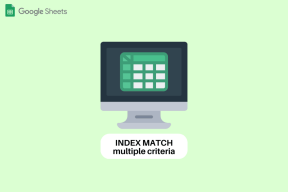Android और iPhone पर Google फ़ोटो से चित्र कैसे प्रिंट करें
अनेक वस्तुओं का संग्रह / / May 13, 2022
आपकी यादों को सहेजने के लिए Google फ़ोटो एक विश्वसनीय क्लाउड स्टोरेज प्लेटफ़ॉर्म है। यह आपको अपने Google खाते में लॉग इन करके किसी भी डिवाइस से आपकी तस्वीरों तक पहुंचने देता है। आप अपनी तस्वीरों को a. में भी स्टोर कर सकते हैं लॉक्ड फोल्डर, का उपयोग करके पुरानी तस्वीरों को फिर से खोजें नक्शा देखें सुविधा, और Google फ़ोटो में चेहरों के आधार पर चित्र खोजें।

ऐप आपको अपनी तस्वीरों और अन्य सुविधाओं को प्रिंट करने की भी अनुमति देता है। यह पोस्ट आपको दिखाएगा कि आप Android और iPhone पर Google फ़ोटो से फ़ोटो कैसे प्रिंट कर सकते हैं। कृपया सुनिश्चित करें कि आप ऐप के नवीनतम संस्करण का उपयोग कर रहे हैं।
Android पर Google फ़ोटो से फ़ोटो प्रिंट करें
गूगल फोटो कई एंड्रॉइड फोन के लिए डिफ़ॉल्ट फोटो गैलरी और क्लाउड स्टोरेज ऐप है, खासकर यदि आप Google पिक्सेल का उपयोग कर रहे हैं। यूजर्स को अपनी तस्वीरों और अन्य दस्तावेजों को सेव करने के लिए 15GB का क्लाउड स्टोरेज मुफ्त में मिलता है। यदि आप शटरबग हैं और नियमित रूप से क्लिक और कैप्चर करना पसंद करते हैं, तो आप मासिक सदस्यता शुल्क का भुगतान करके क्लाउड स्टोरेज को बढ़ाने का विकल्प चुन सकते हैं।
शुरू करने से पहले, सुनिश्चित करें कि आपका प्रिंटर और एंड्रॉइड फोन एक ही वाई-फाई नेटवर्क से जुड़े हैं। इन चरणों का पालन करें।
स्टेप 1: Google फ़ोटो ऐप खोलें।

चरण 2: उस फोटो का चयन करें जिसे आप प्रिंट करना चाहते हैं।
चरण 3: टॉप-राइट कॉर्नर पर तीन डॉट्स पर टैप करें।

चरण 4: शीर्ष विकल्पों को बाईं ओर स्वाइप करें और प्रिंट चुनें।

आपकी स्क्रीन पर प्रिंट मेनू खुल जाएगा।
चरण 5: प्रिंटर का चयन करने के लिए शीर्ष तीर को टैप करें।

चरण 6: सूची से अपना प्रिंटर चुनें जो उसी वाई-फाई नेटवर्क से जुड़ा है।

चरण 7: प्रिंटर का चयन करने के बाद, प्रिंट सेटिंग्स प्रकट करने के लिए नीचे तीर पर टैप करें।

अब आप रंग, लेआउट और प्रिंट कॉपी जैसी प्रिंट सेटिंग्स का चयन कर सकते हैं।

चरण 8: अपनी प्राथमिकताएं चुनने के बाद, प्रिंट आइकन पर टैप करें।

वैकल्पिक रूप से, आप Android पर Google फ़ोटो से फ़ोटो प्रिंट करने के लिए इन चरणों का अनुसरण कर सकते हैं।
स्टेप 1: जिस फोटो को आप प्रिंट करना चाहते हैं उसे चुनने के बाद बॉटम-लेफ्ट कॉर्नर में शेयर आइकन पर टैप करें।

चरण 2: बाएं स्वाइप करें और शेयर विकल्पों में से प्रिंट पर टैप करें।

चरण 3: आप एक बार फिर Print पेज पर पहुंचेंगे। अपना प्रिंटर चुनें, अपनी प्रिंट सेटिंग चुनें और प्रिंट आइकन पर टैप करें।

इस तरह आप सीधे Google फ़ोटो ऐप से अपनी फ़ोटो प्रिंट कर सकते हैं। आप अपनी पसंद के अनुसार कई फोटो का चयन और प्रिंट कर सकते हैं।
iPhone पर Google फ़ोटो से फ़ोटो प्रिंट करें
Google फ़ोटो ऐप iPhone उपयोगकर्ताओं के लिए भी उपलब्ध है। यदि आपने Android डिवाइस से स्विच किया है तो यह बहुत मददगार है। आप अपनी Apple फ़ोटो लाइब्रेरी को Google फ़ोटो के साथ भी सिंक कर सकते हैं। अपने iPhone पर Google फ़ोटो से फ़ोटो प्रिंट करने के लिए इन चरणों का पालन करें।
स्टेप 1: Google फ़ोटो ऐप खोलें।

चरण 2: वह फोटो चुनें जिसे आप प्रिंट करना चाहते हैं।
चरण 3: निचले-बाएँ कोने में शेयर आइकन पर टैप करें।

चरण 4: शेयर मेनू से, शेयर टू विकल्प पर टैप करें।

चरण 5: नीचे स्क्रॉल करें और Print पर टैप करें।

चरण 6: प्रिंट विकल्पों में से, अपना प्रिंटर चुनें।

चरण 7: सूची से अपना प्रिंटर चुनें।

चरण 8: अपनी प्रिंटर सेटिंग्स चुनें।
चरण 9: अपनी प्रिंट प्राथमिकताएं चुनने के बाद, प्रिंट पर टैप करें।
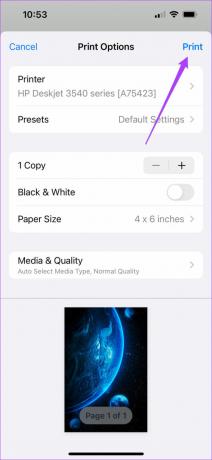
बोनस टिप - Google फ़ोटो वेब पेज से फ़ोटो प्रिंट करें
उपयोगकर्ता अपनी तस्वीरों को सीधे Google फ़ोटो वेबपेज पर भी एक्सेस कर सकते हैं। अपने iPhone या Android की तरह, आपको यह सुनिश्चित करने की आवश्यकता है कि आपका कंप्यूटर और प्रिंटर एक ही वाई-फाई नेटवर्क से जुड़े हैं। इन चरणों का पालन करें।
स्टेप 1: अपने कंप्यूटर के ब्राउज़र में Google फ़ोटो साइट खोलें
Google फ़ोटो पर जाएं

चरण 2: अपने Google खाते में साइन इन करें। उस फोटो पर क्लिक करें जिसे आप प्रिंट करना चाहते हैं।
चरण 3: यदि आप मैक का उपयोग कर रहे हैं तो कमांड + पी दबाएं। विंडोज़ पर कंट्रोल + पी दबाएं।
प्रिंट सेटिंग्स आपकी स्क्रीन पर दिखाई देंगी।

चरण 4: अपनी प्रिंट प्राथमिकताएं चुनें और प्रिंट पर क्लिक करें।

यदि आपका प्रिंटर वायरलेस कनेक्टिविटी का समर्थन नहीं करता है, तो आप ओटीजी केबल का उपयोग करके अपने लैपटॉप या फोन को प्रिंटर से कनेक्ट कर सकते हैं। फिर आप अपनी तस्वीरों को प्रिंट करने के लिए ऊपर बताए गए चरणों का पालन कर सकते हैं।
Google फ़ोटो से आसानी से फ़ोटो प्रिंट करें
Google फ़ोटो ऐप आपको उच्च-गुणवत्ता वाली फ़ोटो देखने, संग्रहीत करने और प्रिंट करने देता है। इन क्लाउड सेवाओं के साथ तस्वीरों की दुनिया डिजिटल हो गई है। लेकिन अभी भी बहुत सारे लोग हैं जो तस्वीरों की भौतिक प्रकृति से प्यार करते हैं। यह फीचर मददगार है, खासकर उन फोटोग्राफरों के लिए जिन्हें अपने काम को भौतिक और डिजिटल रूप से प्रदर्शित करना होता है।
अंतिम बार 13 मई, 2022 को अपडेट किया गया
उपरोक्त लेख में सहबद्ध लिंक हो सकते हैं जो गाइडिंग टेक का समर्थन करने में मदद करते हैं। हालांकि, यह हमारी संपादकीय अखंडता को प्रभावित नहीं करता है। सामग्री निष्पक्ष और प्रामाणिक रहती है।